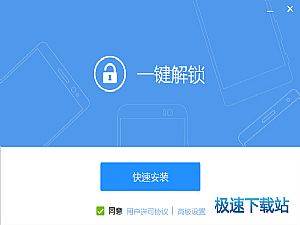SONY一键解锁工具使用方法
时间:2020-07-29 14:11:57 作者:无名 浏览量:46
SONY一键解锁工具是刷机精灵团队旗下产品之一,能够帮助SONY手机玩家省去官方解锁的繁琐步骤,目前已支持16款SONY(索爱)Android设备的一键解锁,其他安卓手机也在开发更新中,Sony一键解锁工具延续了刷机精灵简洁清爽的界面风格,整体设计跟之前的HTC一键解锁工具并无太大的差别。
使用方法:
1. 用数据线连接手机与电脑;
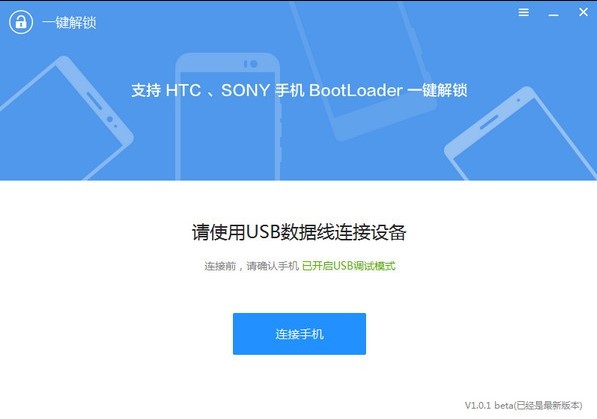
2. 在手机设置中打开USB调试模式;
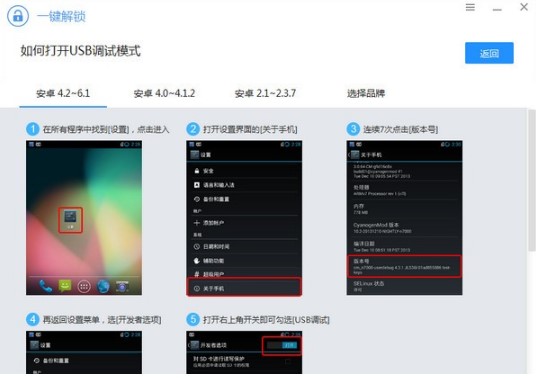
SONY一键解锁工具使用方法图2
3. 点击软件上的“SONY一键解锁“按纽即可.
支持的手机列表
Sony Xperia S(LT26i)
Sony Ericsson Xperia arc(LT15i)
Sony Ericsson Xperia arc S(LT18i)
Sony Ericsson Xperia PLAY(Z1i)
Sony Ericsson Xperia neo(MT15i)
Sony Ericsson pro(MK16i)
Sony Ericsson Xperia neo V(MT11i)
Sony Ericsson Xperia mini(ST15i)
Sony Ericsson Xperia mini pro(SK17i)
Sony Ericsson Xperia ray(ST18i)
Sony Xperia P(LT22i)
Sony Xperia U(ST25i)
Sony Xperia sola(MT27i)
Sony Xperia go(ST27i)
Sony Xperia acro S(LT26w)
Sony Xperia ion(LT28h)
Sony Xperia miro(ST23i)
Sony Xperia tipo(ST21i)
Sony Xperia tipo dual(ST21i)
Sony Xperia V(LT25i)
Sony Xperia J(ST26i)
Sony Xperia T(LT30p)
Sony Xperia TX(LT29i)
Sony Xperia E(C1505)
Sony Xperia E dual(C1605)
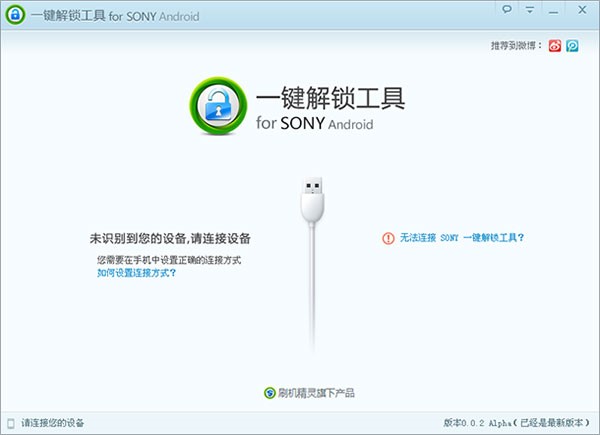
SONY一键解锁工具使用方法图3
常见问题:
USB调试打开连接不上刷机精灵
(1)检查USB调试是否打开如何打开USB调试模式? 首先,根据上述教程检查调试状态是否打开。 如果打开电源后仍无法进入调试模式,则可以先取消调试模式检查,重新打开调试模式甚至重启手机,然后重新激活USB调试开关。
(2)如果确认已打开USB调试模式,但仍无法连接闪烁的向导,则可以检查驱动程序是否已正确安装。 如何检查驱动程序是否已安装? 如果未正确安装驱动程序,则可以尝试搜索Internet以下载并安装驱动程序,然后重复上述步骤。
(3)同时检查手机数据接口,数据线和电脑USB接口是否正常
手机无法连接电脑?
1 检查“USB连接类型”设置
索爱:连接手机
nexus : USB连接
moto:手机门户
HTC系列:Sync or 仅充电
2 手动安装驱动
安装方法:
以下安装方法是在XP操作系统下进行的。Windows 7操作系统的安装方法也非常相似! 请保持灵活!
打开手机的USB调试模式,连接到计算机,然后打开设备管理器(右键单击我的计算机-属性-硬件-设备管理器)
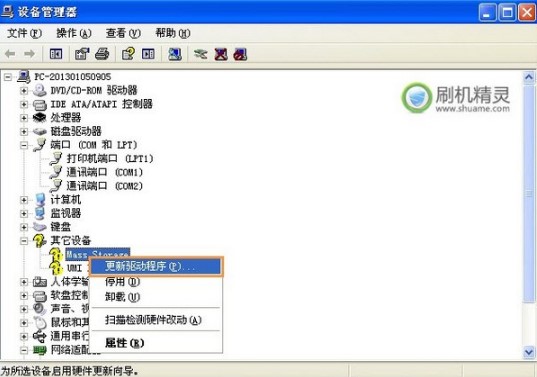
SONY一键解锁工具使用方法图4
找到带有问号的设备。右键单击以更新驱动程序
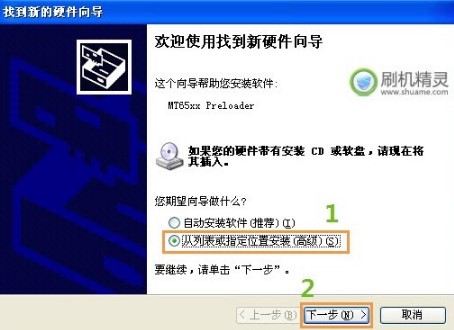
SONY一键解锁工具使用方法图5
选择从列表或指定位置安装
SONY一键解锁工具 1.0.1.103 官方版
- 软件性质:国产软件
- 授权方式:免费版
- 软件语言:简体中文
- 软件大小:7602 KB
- 下载次数:3045 次
- 更新时间:2020/7/28 21:25:57
- 运行平台:WinXP,Win7...
- 软件描述:SONY 一键解锁工具是刷机精灵团队旗下产品之一,能够帮助 SONY 手机玩家省... [立即下载]
相关资讯
相关软件
电脑软件教程排行
- 怎么将网易云音乐缓存转换为MP3文件?
- 比特精灵下载BT种子BT电影教程
- 微软VC运行库合集下载安装教程
- 土豆聊天软件Potato Chat中文设置教程
- 怎么注册Potato Chat?土豆聊天注册账号教程...
- 浮云音频降噪软件对MP3降噪处理教程
- 英雄联盟官方助手登陆失败问题解决方法
- 蜜蜂剪辑添加视频特效教程
- 比特彗星下载BT种子电影教程
- 好图看看安装与卸载
最新电脑软件教程
- 宅男宅女播放器特点介绍及安装教程
- 射手影音播放器功能介绍及详细安装教程
- 惠惠购物助手Chrome插件安装的方法详细介绍...
- 花生壳远程控制软件一款非常实用网络工具软...
- 百度商桥最新版功能详细介绍及安装教程
- NetTraffic专业的网络流量监控软件功能介绍...
- 360杀毒离线升级包安装说明及使用教程
- 迅雷资源助手TSearch安装方法
- 小白QQ家园辅助使用教程
- 腾讯手机管家安装使用技巧
软件教程分类
更多常用电脑软件
更多同类软件专题